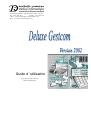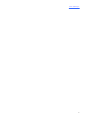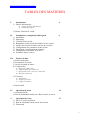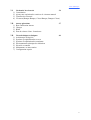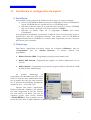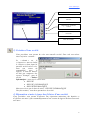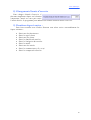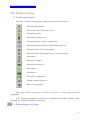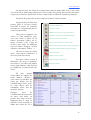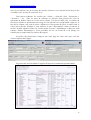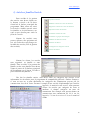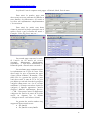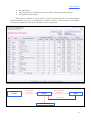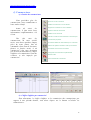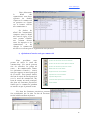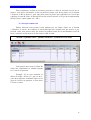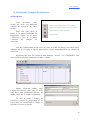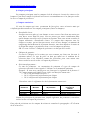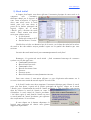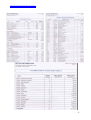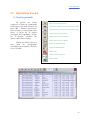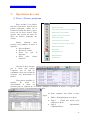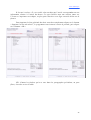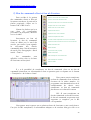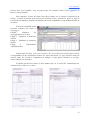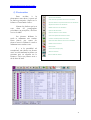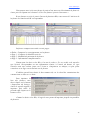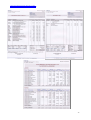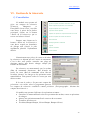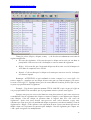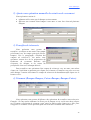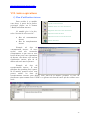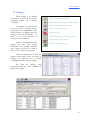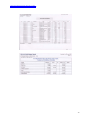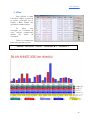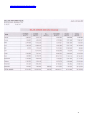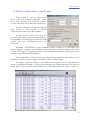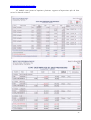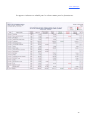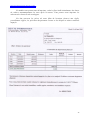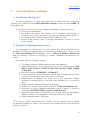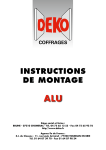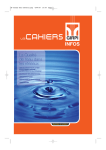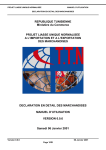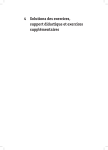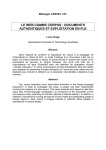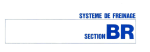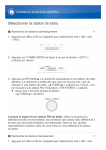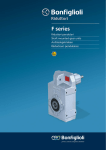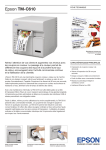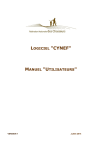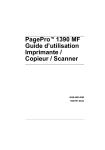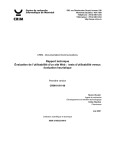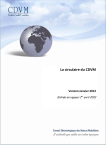Download Manuel d`utilisation de Deluxe Gestcom
Transcript
22 Rue Imam Rassâa - 1002 Belvédère Tunis - Tunisie Tel : 216 1 893-787 Téléfax : 216 1 847-135 e-mail : [email protected] Web : www.deluxe-informatique.com Guide d ’utilisation Copyright ® 1996 - 2002 de Deluxe Informatique. Deluxe Informatique 2 Manuel d’utilisation de Deluxe Gestcom ® v2000 TABLES DES MATIERES I. Introduction 1) Deluxe Informatique 4 a) Activité de Deluxe Informatique b) Produits développés 2) Deluxe Gestcom ® v2000 II. 1) 2) 3) 4) 5) 6) 7) 8) 9) III. Installation et configuration du logiciel Installation Démarrage Création d’une société Réparation et mise à jours des fichiers d’une société Ajouter une société existante à la liste des sociétés Configuration des paramètres d’une société Sauvegarde et restauration des données Changement d’une année d’exercice Premières étapes à suivre Fichiers de base 1) Fenêtre principale 2) Fournisseurs et clients 3) Article et famille d’article 4) Commerciaux a) b) c) d) 6 10 Gestion de commerciaux Chiffre d’affaire par commercial Opération d’entrée / sortie par commercial Stock par commercial 5) Trésorerie a) Introduction b) Comptes principaux c) Comptes transitoires 6) Stock initial IV. Opérations d’achat 1) Gestion générale 2) Bon de commande fournisseur / Bon d’entrée au stock 24 V. Opérations de vente 1) Devis / Facture proformat 2) Bon de commande client et bon de livraison 3) Facturation 27 3 Deluxe Informatique VI. 1) 2) 3) 4) Gestion de la trésorerie 34 Consultation Ajouter une opération de retrait ou de virement manuel Transfère de trésorerie Virement (Banque-Banque, Caisse-Banque, Banque-Caisse) VII. 1) 2) 3) 4) Autres opérations Bon d’utilisation interne Charges Bilan Etat de créance client - fournisseur 37 VII. 1) 2) 3) 4) 5) 6) 7) Caractéristiques techniques Architecture du logiciel Système d’exploitation du serveur Système d’exploitation des terminaux Environnement technique de réalisation Sécurité et contrôle Maintenance et intervention Configuration requise 46 4 Manuel d’utilisation de Deluxe Gestcom ® v2000 MANUEL D’UTILISATION DE DELUXE GESTCOM ® v2000 I. Introduction 1) Deluxe Informatique Deluxe Informatique vous propose une gamme de logiciel et de service totalement adaptée à vos besoins : Prise en main rapide, simplicité d’utilisation, touches de raccourci, tables interactives, sécurité évoluée, etc. …. Les logiciels de Deluxe Informatique vous permettent de gérer toute votre activité très simplement. Vous profitez également d’une formation sur place et d’une assistance téléphonique gratuite pour bien démarrer. a) Activité de Deluxe Informatique : • Etude et développement de logiciel informatique de gestion • Vente de tous types de matériels informatiques • Maintenance et réparation de matériels informatiques • Maintenance de logiciel • Etude et installation de réseaux informatiques b) Produits développés : • Deluxe MNET ® : Logiciel de gestion de maladie pour la Mutuelle Nationale de l’Enseignement de Tunisie • Deluxe Assurance ® v2000 : Logiciel de gestion des agences d’assurance Multi-Compagnies et Multi-Agences, il traite les compagnies les plus connues en Tunisie : STAR, Comar, LLOYD TUNISIEN, CARTE, MAGHREBIA, GAT, ASTREE, … • Deluxe Paie ® v2000 : Logiciel de gestion de paie et de personnel • Deluxe Transit v2000 : Logiciel de gestion développé pour les cabinets de transitaires et pour le service transitaire de la SNCFT • Deluxe GestCom ® v2000 : Logiciel de gestion de stock, devis, facturation, trésorerie, … • Deluxe Compta ® v2000 : Logiciel de comptabilité générale • Deluxe Clinique ® 2000 : Logiciel de gestion de clinique développé pour la clinique SIDI Salah – La Marsa • Deluxe Restaurant ® 2000 : Logiciel de gestion de restaurant de luxe • Deluxe GestMARBRE ® 2000 : Logiciel de gestion d’une marbrerie pour la société Groupe Tunisie Marbre et Granit – Djebal Jeloud 2) Deluxe Gestcom ® v2000 Deluxe Gestcom ® v2000 est un logiciel professionnel de gestion commerciale développé par la société Deluxe Informatique depuis 1996. 5 Deluxe Informatique Destiné aux petites et moyennes entreprises, aux artisans, aux commerçants et aux professions libérales, Deluxe Gestcom permet la tenue facile et complète de toutes les opérations commerciales. Deluxe Gestcom® intègre, bien sûr, la totalité des fonctions de base de tout logiciel de gestion commerciale (Gestion des clients et fournisseurs, gestion des articles, Gestion du stock, Facturation, suivie des règlements, Suivie de la trésorerie, …) Le logiciel « Deluxe Gestcom ® v2000 » existe sous la forme de trois licences. Pour les systèmes mono poste vous trouverez la licence « Deluxe Gestcom Mono poste ® v2000 ». Pour les systèmes réseau le programme existe sous deux formes de licences : - - « Deluxe Gestcom Server ® v2000 » : Ce programme sera installé sur le serveur et permettra le bon partage des fichiers de base de donnée. Ce programme permet aussi la coordination entre les différents terminaux et gère les droits d’accès. « Deluxe Gestcom Server ® v2000 « peut être utilisé comme un terminal sur le serveur. « Deluxe Gestcom Terminal ® v2000 » : Ce programme sera installé sur les terminaux du réseau et aura pour fonction de donner des requêtes au serveur. Cette version ne fonctionne pas sans un serveur muni de la version « Deluxe Gestcom Server ® v2000 ». 6 Manuel d’utilisation de Deluxe Gestcom ® v2000 II. Installation et configuration du logiciel 1) Installation Pour installer Deluxe Gestcom ® v2000 vous devez suivre les étapes suivantes : • Insérez le CD-ROM de Deluxe Gestcom ® v2000 dans le lecteur CD-ROM (Le lecteur CD-ROM doit être capable de lire les CD-ROM gravés) • Effectuez un double clique sur le poste de travail, puis sur le lecteur CD-ROM, puis sur le dossier «Gestcom » en fin sur le dossier « Disk1 ». • Effectuez un double clique sur le programme « Install » puis suivez l’installation. Le programme d’installation est interactif, il suffit de suivre les instructions et tout se passera bien. Une fois l’installation terminée, vous pouvez retirer le CD-ROM de l’application du lecteur CD-ROM et le remettre dans sa pochette car vous n’en aurez plus besoin pour le moment. 2) Démarrage Pour lancer l’application vous devez cliquer sur le bouton « Démarrer » puis sur « Programmes » puis sur « Deluxe Gestcom ». Ce dossier contient trois programmes : • Deluxe Gestcom v2000 : Programme principal gestion commerciale • Deluxe SOS Gestcom : Programme qui régénère les fichiers temporaires en cas d’erreur • Deluxe Register : Programme qui permet d’enregistrer Deluxe Gestcom ® v2000 au nom de votre établissement. Au premier démarrage, le programme vous demandera de saisir votre nom et le nom de votre établissement ainsi que le numéro de série que vous trouverez sur la pochette du CD-ROM. (Exemple de numéro de série : 20116-DC-235). Lorsque vous lancez l’application, Deluxe Gestcom® commence par afficher une table comportant la liste des sociétés que vous traitées. (Au début, cette liste ne comporte qu’une seule société intitulée « Société DEMO »). Pour travailler avec la société de votre choix il suffit d’effectuer un double clique sur la liste. 7 Deluxe Informatique Créer une nouvelle société Ajouter une société existante à la liste Supprimer la société de la liste Réparer et mettre à jours la société Liste des sociétés 3) Création d’une société Cette procédure vous permet de créer une nouvelle société. Pour cela vous devez saisir la fenêtre suivante : Le « chemin » ou le « répertoire » sont en réalité le « dossier » dans lequel la nouvelle société va être crée. Pour une raison de compatibilité avec le logiciel, le nom de dossier ne doit pas comporter des espaces. Exemple : pour la société « Deluxe Informatique » vous avez le choix entre : • DELUXE • DELUXE_INFORMATIQUE • DELUXEINFORMATIQUE Mais vous n’avez pas le droit de saisir : DELUXE INFORMATIQUE Une fois terminer, vous devez paramétrer la société. 4) Réparation et mise à jours des fichiers d’une société Cette procédure vous permet d’effectuer une réparation minutieuse des données et d’effectuer une mise à jours automatiquement d’une version du logiciel Deluxe Gestcom à une autre. 8 Manuel d’utilisation de Deluxe Gestcom ® v2000 5) Ajouter une société existante à la liste des sociétés Cette procédure vous permet d’ajouter une société existante dans la liste. Généralement on l’utilise afin de connecter les bases de donnée d’un serveur au logiciel Deluxe Gestcom® qui se trouve sur votre station de travail. Cette procédure vous demandera de saisir le chemin d’accès aux bases de donnée. Exemple : « \\SERVEUR\GESTCOM_DELUXE ». Dans cet exemple la base de donnée de la société en question se trouve sur un serveur appelé « SERVEUR » et dans un dossier ayant comme nom de partage « GESTCOM_DELUXE ». Une fois le chemin correctement saisi, le nom de la société sera automatiquement ajouter à la liste. 6) Configuration des paramètres d’une société Cette procédure vous permet de configurer les paramètres de la société désirée. Vous pouvez accéder à la configuration soit lors de la création d’une nouvelle société ou en cliquant sur le menu « Option » puis « Configuration générale ». vous aurez une fenêtre comportant deux pages à configurer comme le montre les deux figures suivantes : 7) Sauvegarde et restauration des données La sauvegarde est très utile car elle permet de restaurer les bases de donnée de plusieurs années de traitement dans le cas où le serveur tomberait en panne ou le disque dur rend l’âme ou tout simplement quelqu’un effacerait accidentellement ou intentionnellement les données. Cette sauvegarde doit être effectuer le plus souvent possible (au moins une fois par mois) sur des disquettes 3‘‘½ ou sur le disque dur d’une des stations de travail dans le cas d’une version réseau (Cette station de travail ne doit pas être le serveur et la sauvegarde doit être préserver dans un dossier bien protégé du disque dur). Généralement, la restauration ne sert qu’à copier les données d’un ordinateur vers un autre qui ne sont pas reliés par un réseau. Exemple : Si un gérant veut consulter la gestion commerciale chez lui pendant les week-ends il doit procéder comme suit : • • • • Installer le logiciel Deluxe Gestcom® Chez lui dans son ordinateur personnel (dans le cas où il n’est pas encore installé) Effectuer une sauvegarde à la fin de la semaine depuis l’ordinateur de son bureau Effectuer une restauration vers son ordinateur personnel (à la maison) Consulter tout ce qu’il veut. ) Les modifications effectuées à la maison n’influent pas sur la base de donnée du bureau. Il faut toujours se rappeler que cette méthode est pratique pour utiliser le logiciel en mode consultation seulement. ) Pour installer le logiciel Deluxe Gestcom® à la maison il faut se procurer une licence d’utilisation de chez Deluxe Informatique. 9 Deluxe Informatique 8) Changement d’année d’exercice Pour changer d’année d’exercice, il faut tous simplement cliquer sur le bouton comportant l’année en cours puis saisir l’année désirée. Le programme peut admettre un nombre illimité d’année d’exercice. 9) Premières étapes à suivre : Pour bien travailler avec Deluxe Gestcom vous devez suivre convenablement les étapes suivantes : • • • • • • • • • Saisir tous les fournisseurs Saisir les types clients Saisir tous les clients Saisir les familles des articles Saisir les catégories des articles Saisir les unités Saisir tous les articles Saisir les commerciaux (s’il y en a) Saisir les comptes de trésorerie 10 Manuel d’utilisation de Deluxe Gestcom ® v2000 III. Fichiers de base 1) Fenêtre principale La fenêtre principale du programme comporte la barre d’outil suivante : Sauvegarde des données Gestion des clients et des fournisseurs Gestion des articles Gestion des commerciaux Gestion des achats / factures fournisseurs Gestion des bon d’utilisation / transformation interne Gestion des devis / factures proforma Gestion des bons de commande client / bons de livraison Facturation Gestion des charges Gestion de la trésorerie Bilan annuel Calculatrice Verrouiller le programme Changer d’année d’exercice Quitter le programme Cette barre d’outil vous permet d’accéder aux parties programme. les plus importantes du N.B. : Lorsque vous déplacez la sourie sous le bouton une info-bulle s’affiche et vous renseigne sur la fonction du bouton en question. 2) Fournisseurs et clients 11 Deluxe Informatique Le logiciel traite les clients et les fournisseurs dans la même table. Cela s’avère utile si le client est en même temps fournisseur. Pour accéder à la gestion des sociétés vous devez cliquer sur le bouton « Gestion des sociétés » dans la barre d’outil de la fenêtre principale. La fenêtre de gestion des sociétés comporte la barre d’outil suivante : La gestion des sociétés vous permet, grâce à la barre d’outil, d’accéder à toutes les fonctions nécessaires à l’organisation de vos clients et fournisseurs. Ajouter un fournisseur Ajouter un client Modifier la société en cours de sélection Vous pouvez organiser vos clients en cinq catégories, pour cela vous devez à partir de la fenêtre principale cliquer sur le menu « société » puis « Type de société » puis saisir les différents types de clients. Exemple : (Client ordinaire, Revendeur, Fidèle, …). Une fois les types de clients saisis, vous pouvez commencer à saisir les fiches des clients. Les types clients servent à déterminer les tarifs à appliquer aux clients. C’est à dire que chaque article peut admettre cinq tarifs de prix différents en fonction du type client. Supprimer la société en cours de sélection Imprimer la liste des sociétés Aperçu sur les opérations de la société Mouvement des articles de la société par période Graphique annuel de statistique de la société Eliminer le filtre Filtrer la liste par client Filtrer la liste par fournisseur Fermer la fenêtre De plus, chaque client admet un champs de saisie nommé « Remise ». cette remise est attribuée au client par défaut lors de l’établissement d’une pièce de vente (Devis, bon de commande client, bon de livraison, facture) Exemple : Lors de l’établissement d’une facture de vente, vous devez, en premier lieu, saisir le client. Supposant que le client en question est un revendeur et admet une remise de 10 % 12 Manuel d’utilisation de Deluxe Gestcom ® v2000 alors le prix afficher lors de la saisie des articles à facturer sera celui de la liste de prix des revendeurs avec un taux de remise de 10 %. Vous pouvez ordonner les sociétés par « Code », « Nom de client / fournisseur », « Activité », …etc. Tous les titres de colonnes en couleurs bleu peuvent être triés en effectuant un double clique sur le titre de la colonne. Une fois la table triée, la couleur du titre de la colonne en question devient rouge. Si vous effectuez un second double clique sur le titre de la colonne, une zone de saisie s’affichera et vous permet de filtrer la table selon le critère de recherche. Exemple si vous saisissez le mot « Informatique » dans le nom de la société, la table affichera toutes les sociétés ayant le terme « Informatique » dans leur nom comme « Deluxe Informatique ». Cette procédure de trie, de recherche et de filtrage est valable pour presque toutes les fenêtres du logiciel. Le fenêtre des fournisseurs comporte une seule page de saisie alors que celle des clients comporte deux pages. La gestion des sociétés admet 2 rapports d’impression totalement paramétrables. 13 Deluxe Informatique 3) Article et famille d’article Pour accéder à la gestion des articles vous devez cliquer sur le bouton « Article » de la barre d’outil de la fenêtre principale du programme. Mais avant de saisir les articles n’oubliez pas de saisir les familles et les fournisseurs, car vous en avez besoin pour saisir la fiche de l’article. Ajouter un article Modifier l’article en cours de sélection Supprimer l’article ne cours de sélection Imprimer la liste des articles Visualiser la fiche de stock Visualiser le graph. de statistique Comme les sociétés vous pouvez effectuer des opérations de trie, de recherche et de filtrage sur la table des articles (Voir la gestion des sociétés). Modifier la référence article Eliminer les filtres Configurer les catégories articles Fermer la fenêtre Comme les clients, les articles sont organisés en famille et sous famille. Pour accéder à la gestion des familles et des sous familles vous devez cliquer à partir de la fenêtre principale du programme sur le menu « Fichier » puis « Gestion des familles ». Une fois les familles saisies, vous devez saisir les catégories des articles. Cette information est nécessaire pour le programme de comptabilité générale « Deluxe Compta », si vous en avez un, et pour déterminer les catégories des commissions perçues par les commerciaux lors de la vente. Prenons l’exemple d’une société d’informatique qui vend les logiciels, le matériel et du service, nous pouvons classer les articles par catégorie de vente et attribuer à chaque catégorie un taux de commission. Par exemple vous pouvez donner au commerciaux une commission de 10 % sur les logiciels, 5 % sur le service et 2 % sur le matériel vendu. 14 Manuel d’utilisation de Deluxe Gestcom ® v2000 Le fiche de l’article comporte trois pages : Générale, Stock, Prix de vente. Pour saisir la prmière page vous devez avoir saisie au paravant les familles et sous familles, les fournisseurs, les unités et les titres des informations complémentaires s’ils en existent. Pour saisir les unités vous devez cliquer à partir de la fenêtre principale sur le menu « article » puis « Gestion des unités ». Exemple : Pièce, Kg, Litre, mm, etc.… La seconde page concerne le stock. Si l’article est un article de service (exemple : Maintenance, déplacement, réparation, …) vous devez sélectionner le bouton d’option « Pas de suivie en stock ». La troisièmme page comporte toutes les informations sur le prix de vente. Vous devez saisir les prix en fonction des types clients (Client ordinaire, Revendeur, client fidèl) Voir la « gestion des société », puis vous devez saisir le taux de T.V.A. Le prix par défaut est celui du client de la première catégorie (Dans notre cas c’est le « Client ordinnaire »). Ensuite vous devez choisir la catègorie à laquelle appartient l’article (Logiciel, Matériel informatique, Service, …). NB. : Vous pouvez saisir les differentes catègories des articles à partir de la fiche article en cliquant sur le bouton « Catégorie article » de la barre d’outil. La gestion des articles admet cinq rapports d’impression à savoir : • Par famille • Par famille et sous famille 15 Deluxe Informatique • • • Par fournisseur Cinq listes de prix en fonction des types clients (Voir gestion des sociétés) Liste génerale des articles Vous pouvez connaître à tous moments l’état du stock d’un article en le sélectionnant dans la table des articles et en cliquant sur le bouton « Stock ». Cette procédure vous affiche une fenêtre comportant la fiche de stock de l’article en question. Fournisseur & Usine Bon d’entrée Au stock STOCK Bon de livraison & facture Client Facture avoir Utilisation interne 16 Manuel d’utilisation de Deluxe Gestcom ® v2000 4) Commerciaux a) Gestion des commerciaux Cette procédure gère les commerciaux, leurs commissions et leurs stocks relatifs. Avant de saisir les commerciaux, il faut saisir leurs informations complémentaires s’ils en ont. Une fois tous les commerciaux de votre société saisis, vous devez attribuer chaque pièce de vente (Devis, bon de commande client, bon de livraison, facture et facture avoir) à un commercial, cela vous permettra par la suite de déterminer le chiffre d’affaire et la commission l’état des créances et des impayés par commercial. Ajouter un nouveau commercial Modifier le commercial en cous de sélection Supprimer le commercial en cours de sélection Imprimer la liste des commerciaux Modifier le code commercial Calculer le montant du chiffre d’affaire et la commission par commercial et par période Visualiser le détaille des vente réalisées par un commercial Gestion des opérations d’entrées / sorties par commercial Visualisation du stock chez le commercial Configuration des informations complémentaires Eliminer le filtre Fermer la fenêtre des commerciaux b) Chiffre d’affaire par commercial Pour déterminer le chiffre d’affaire et la commission des commerciaux par rapport à une période donnée, vous devez cliquer sur le bouton « Calculer les commissions ». 17 Deluxe Informatique Pour déterminer le détail des commissions, vous devez effectuer un double clique sur le commercial en question ou cliquez sur le bouton « Suivie des commissions ». La fenêtre de détail des commissions comporte aussi le détail des restes à régler. Cela vous permet d’établir une relation directe entre les impayés et les commissions et de charger le commercial de suivre ses clients pour le règlement de leurs factures. c) Opérations d’entrées sortie par commercial Cette procédure vous permet de suivre le stock des commerciaux. Ces stocks peuvent être les véhicules, les points de vente, … des commerciaux. Toutes les opérations d’entrées / sorties sont par rapport au stock principal de la société. Vous pouvez établir des bon de sortie du stock principal vers le stock du commercial, des bons de retours au stock principal, des bons de livraisons provisoires établis par le commercial pendant sa tournée ou par le point de vente. Ajouter un bon de sortie du stock vers le commercial Ajouter un bon de retours au stock depuis le commercial Ajouter un bon de livraison provisoire vers le client Modifier le bon en cours de sélection Supprimer le bon en cours de sélection Imprimer le bon en cours de sélection Imprimer le listing des bons Transformer les BL provisoire en bon de livraison société Fermer la fenêtre Ces bons de livraisons provisoires peuvent être transformés par la suite en bon de livraison société ou directement en facture. 18 Manuel d’utilisation de Deluxe Gestcom ® v2000 Pour transformer un bon de livraison provisoire en bon de livraison société ou en facture, vous devez sélectionner le bon en question ensuite vous devez cliquer sur le bouton « Exporter le BL en facture », puis vous devez saisir la fenêtre qui s’affichera sur l’écran qui comporte le nom du client, la date du BL société ou de la facture et le type de transformation BL ou Facture, enfin cliquez sur « Ok ». d) Stock par commercial Deluxe Gestcom vous permet à tout moment par un simple clique sur le bouton « Visualiser le stock » de visualiser le stock théorique des commerciaux par article et par période. Ainsi vous pouvez avoir par article la quantité totale de la marchandise sortie du stock, retournée au stock ou livrée au client et enfin le solde. SOLDE = Quantité sorite – quantité retournée – quantité livré au client Vous pouvez aussi avoir le détail du solde tout simplement en double-cliquant sur l’article en question. Exemple : Si on veut connaître le détail du solde « Ecran 15 » qui est de 3, vous devez effectuer un double clique sur la ligne de l’article en question, et vous aurez l’écran ci-contre. 19 Deluxe Informatique 5) Gestion des comptes de trésorerie a) Introduction Cette procédure vous permet de saisir les différents comptes de trésorerie de votre société. Pour cela vous devez à partir de la fenêtre principale du programme cliquer sur le menu « Trésorerie » puis sur le menu « Gestion des comptes de trésorerie. Modifier le compte de trésorerie en cours de sélection Supprimer le compte de trésorerie en cours de sélection Imprimer la liste des compte de trésorerie Fermer la fenêtre Lors de l’établissement d’une pièce de vente ou achat ou charge vous devez saisir comment elle à été réglée, le logiciel mettra alors à jours automatiquement vos comptes de trésorerie. Supposons que vous êtes clients de deux banques « B.I.A.T » et « CITIBANK » vous devez saisir la trésorerie comme suit et dans cet ordre : Deluxe Gestcom admet vingt comptes de trésorerie vides, pour les saisir vous devez tous simplement effectuer un double clique sur le compte en question. La case à cocher « Compte de prévision » permet au programme de ne pas prendre en considération le compte en question si la case est cochée. 20 Manuel d’utilisation de Deluxe Gestcom ® v2000 b) Comptes principaux Les comptes principaux sont les comptes réels de trésorerie à savoir les caisses et les banques. Vous devez remplir la fiche de la trésorerie convenablement et il ne faut pas cocher la case « Compte de prévision » c) Comptes transitoires Ce sont les comptes qui vous permettent de bien gérer votre trésorerie mais qui n’influent pas directement sur les comptes principaux (Caisse et banques). • Portefeuille client : Lorsque vous avez plus qu’ une banque et vous recevez d’un client une traite que vous devez verser dans 90 jours, vous ne pouvez pas savoir initialement dans quelle banque vous allez verser la traite en question. Pour cette raison on utilise le compte transitaire « Portefeuille client ». Ce compte doit comporter tous les chèques et traites qui ne sont pas encore versés à votre banque. Au moment du remplissage du bordereau de versement bancaire vous devez déplacer la traite ou le chèque du compte « portefeuille client » vers la banque en question. NB : La case à cocher « Compte de prévision » ne doit pas être cochée. • Chèques de garantie : Ce sont les chèques ou les traites que vous remettez au client une fois tout le paiement achevé. Ce type de pièce ne doit pas influé sur le montant de la trésorerie donc il est considéré comme des prévisions, pour cette raison vous devez cocher la case à cocher « Compte de prévision » . • Prévision de payement : Ce sont les promesses ou conventions de paiement. Ce type de compte de trésorerie vous aide à vous rappeler l’échéance et le montant de paiement. Exemple : Si vous avez convenu avec un client que le règlement de la facture n° 782, ayant comme total 1000 DT sera réglée sur deux fois comme suit : o 20 % à la facturation en espèce o 30 % à 30 jours de la facturation par chèque o 50 % à 60 jours de la facturation par chèque Vous devez saisir le règlement lors de la facturation comme suit : Echéance 01/02/2001 01/03/2001 01/04/2001 Montant 200.000 DT 300.000 DT 500.000 DT Mode de paiement Espèce Chèque Chèque Compte de trésorerie à créditer Caisse Prévision de paiement Prévision de paiement Comme les prévisions de paiement sont, jusqu'à règlement, des promesses, vous devez cocher la case « Compte de prévision ». Pour plus de précisions sur les comptes de trésorerie consultez le paragraphe « IV. Gestion de la trésorerie ». 21 Deluxe Informatique 5) Stock initial A chaque fin d’année vous devez effectuer l’inventaire physique de votre stock et le comparer avec l’inventaire théorique donné par le logiciel. Si vous venez d’acquérir le logiciel alors vous devez saisir le stock initial, pour cela vous devez, à partir de la fenêtre principale du logiciel, cliquer sur le menu « Stock » puis « Gestion du stock initial – Final, ensuite vous devez saisir pour chaque article : • Le stock initial • Valeur de revient en H.T • Stock d’alerte s’il existe Veuillez bien vérifier vos données lors de la saisie, car la base de calcul de la valeur du stock et du coût unitaire moyen pondéré repose sur la qualité des données que vous saisissez. La saisie du stock initial met à jours automatiquement le stock final. Remarque : La gestion du stock initial – final consomme beaucoup de ressource système car elle fait appel aux : • Commandes fournisseur • Bons d’entrée au stock • Commandes client • Bons de livraisons client • Factures • Factures avoirs • Bons d’utilisations ou transformations internes Pour cette raison, il vaut mieux effectuer ce type d’opération directement sur le serveur si non votre station de travail risque d’être très lente. A la fin de l’année vous devez imprimer l’inventaire théorique puis clôturer le stock, pour cela vous devez, à partir de la fenêtre principale du logiciel, cliquer sur le menu « Stock » puis « Initialisation du stock de l’année prochaine ». Cette procédure vous permet donc de clôturer le stock de l’année en cours et d’initialiser le stock initial de l’année prochaine, c’est à dire copier le stock final de l’année en cours en stock initial de l’année prochaine, puis effectuer des rectifications s’ils en existent. Si vous cliquez sur le bouton «Imprimer» le logiciel vous proposera de choisir entre Quatre rapports d’impressions. 22 Manuel d’utilisation de Deluxe Gestcom ® v2000 23 Deluxe Informatique IV. Opérations d’achat 1) Gestion générale La gestion des achats comporte les bons de commandes fournisseur et les bons d’entrées au stock (BL / Facture fournisseur). Pour accéder à cette gestion vous devez, à partir de la fenêtre principale du programme, cliquer sur le bouton « Gestion des achats » de la barre d’outil. Comme les fenêtres qu’on a vues dans les paragraphes précédents, on peut filtrer, chercher et tirer la table. Ajouter une commande fournisseur Ajouter un bon d’entrée au stock / BL ou Facture fournisseur Transformer un BC fournisseur en un bon d’entrée au stock Modifier le bon en cours de sélection Supprimer le bon en cours de sélection Imprimer le bon en cours de sélection Imprimer les étiquettes des colis Imprimer les étiquettes articles Eliminer le filtre Filtrer la liste des bons par mois Fermer la fenêtre 24 Manuel d’utilisation de Deluxe Gestcom ® v2000 2) Bon de commande fournisseur / Bon d’entrée au stock Pour ajouter une commande fournisseur ou un bon d’entrée au stock, il suffit de cliquer respectivement sur le bouton « Créer un nouveau bon de commande fournisseur » ou le bouton « Créer un bon d’entrer au stock » puis saisir le bon enfin cliquer sur « Ok » pour enregistrer les dernières modifications. Si votre ordinateur est équipé d’une carte ou boîtier Fax-Modem vous pouvez envoyer le bon de commande au fournisseur directement par Fax. Les bons de commandes ou d’entrées au stock comportent une entête et 3 pages : • • • • Entête Page 1 Page 2 Page 3 : Comporte les renseignements généraux que comporte le bon : Comporte le détail des articles du bon : Comporte la modalité de règlement du bon : Comporte les informations complémentaires du bon NB : Le bon de commande fournisseur peut être créer à partir d’un bon de commande client (Voir Paragraphe « Bon de commande client ») Lorsque vous choisissez un article dans le bon d’achat, le logiciel recherchera le dernier prix d’achat utilisé afin de faciliter la saisie. Si le prix a changé vous pouvez tout simplement le modifier. Les prix que vous devez saisir, sont les prix de revient ou d’achat en H.T. Pour imprimer la liste des achats vous devez, à partir de la fenêtre principale, cliquer sur le menu « Stock » puis « Impression des opérations d’achat » ensuite saisir la période que vous désirez imprimer enfin cliquez sur le bouton « Imprimer ». Cet état comporte le montant T.V.A à récupérer. Pour imprimer un bon vous devez sélectionner le bon en question puis cliquez sur le bouton « Impression d’un bon d’entrée ». 25 Deluxe Informatique Vous pouvez aussi imprimer les étiquettes des colis en fonction de la quantité de collisage. Exemple : si vous fabriquer un article « A » et que vous le mettez en quantité de 10 dans un carton d’emballage, vous devez en premier lieu saisir dans le champ « Collisage », de la deuxième page de la fiche article, la valeur 10. Si vous avez fait entrer au stock la quantité de 500 articles « A » (50 cartons) alors le logiciel imprimera 50 étiquettes pour les cartons. Si un fournisseur vous livre une commande, vous devez cliquer sur la commande en question et la transformer en bon d’entrée au stock en cliquant sur le bouton « Transformer le bon de commande en bon d’entrée » qui se trouve sur la barre d’outil, puis rectifier ce qu’il y a à rectifier et n’oubliez pas de saisir la date, le numéro de facture fournisseur et la modalité de règlement. 26 Manuel d’utilisation de Deluxe Gestcom ® v2000 V. Opérations de vente 1) Devis / Facture proforma Pour accéder à la fenêtre des devis vous devez, à partir de la fenêtre principale, cliquer sur le bouton « Gestion des devis » qui se trouve sur la barre d’outil. Cette gestion vous permet de saisir les devis ou facture proforma des clients. Ajouter un nouveau devis Créer un devis à partir du devis en cours de sélection Modifier le devis en cours de sélection Supprimer le devis en cours de sélection Imprimer la liste des devis Imprimer le devis en cours de sélection Deluxe Gestcom vous propose cinq modèles de devis à imprimer. • Devis ordinaire • Devis avec remise • Devis sur prêt à imprimer • Devis pour clients exonérés Transformer le devis en BC ou en BL ou en facture Modifier le numéro de devis Eliminer le filtre Filtrer les devis par mois Afficher la calculatrice Fermer la fenêtre Une fois le devis accepté par le client vous pouvez l’exporter soit en bon de commande client soit en bon de livraison, soit directement en facture. Vous pouvez modifier le numéro de devis en sélectionnant le devis en question puis en cliquant sur le bouton « Modifier le numéro de devis », le logiciel vous proposera d’entrer le nouveau numéro de devis. Le devis comporte une entête et deux pages : • • • Entête : Renseignement sur le devis Page 1 : Détail des articles que comporte le devis Page 2 : Informations complémentaires 27 Deluxe Informatique Si la case à cocher « P » est cochée cela veut dire que l’article correspondant est une information relative à l’article du dessus. Ce type d’article aura une couleur jaune sur l’écran et s’imprimera en italique, en plus petit caractère et en léger retrait à droite sur la facture. Pour imprimer la liste générale des devis vous devez simplement cliquer sur le bouton « Imprimer la liste des devis », le programme vous invitera à saisir la période, puis cliquez sur le bouton « Ok ». NB : Comme les fenêtres qu’on a vues dans les paragraphes précédents, on peut filtrer, chercher et tirer la table. 28 Manuel d’utilisation de Deluxe Gestcom ® v2000 2) Bon de commande client et bon de livraison Pour accéder à la gestion des commandes clients et bons de livraisons vous devez, à partir de la fenêtre principale, cliquer sur le bouton « BC et BL client ». Comme les fenêtres qu’on a vues dans les paragraphes précédents, on peut filtrer, chercher et tirer la table. Inversement au bon de livraison, le bon de commande client ne débite pas le stock des articles, par contre il peut signaler la réservation des articles commandés dans l’état d’inventaire du stock (Voir Paragraphe « Stock initial – Final ») Les commandes sont affichées en bleu clair et les bons de livraisons en bleu foncé. Ajouter un nouveau bon de commande client Ajouter un nouveau bon de livraison client Transformer un BC en BL ou en commande fournisseur Supprimer le bon en cours de sélection Modifier le bon en cours de sélection Imprimer la liste des bons Imprimer le bon en cours de sélection Imprimer les étiquettes des articles Consulter / modifier le paiement du bon en cours de sélection Imprimer les traites en relation avec le bon en cours de sélection Modifier le numéro de bon Eliminer les filtres Ouvrir le tiroir caisse (en option) Afficher la calculatrice Filtrer la liste par bon de commande client Filtrer la liste par bon de livraison Fermer la fenêtre Il y a la possibilité de transformer un bon de commande client en un bon de commande fournisseur en sélectionnant le bon en question puis en cliquant sur le bouton « Transformer » de la barre d’outil. Vous pouvez aussi transformer un bon de commande client en bon de livraison de la même manière. Le programme vous demandera lors de la transformation de choisir entre transformer en bon de commande fournisseur ou en bon de livraison. NB : Si vous transformez un bon de commande en bon de livraison, le bon de commande en question sera supprimer et remplacer par le BL correspondant. Vous pouvez aussi exporter un ou plusieurs bons de livraisons en une seule facture. Une fois les BLs transformés, ils deviendront italiques et de couleurs bleu-gris clair et ne 29 Deluxe Informatique peuvent plus êtres modifier, vous ne pouvez que les consulter sauf si vous supprimer la facture correspondante. Pour imprimer la liste des bons vous devez cliquer sur le bouton « Impression du listing » et saisir la période puis cliquez sur le bouton « Ok ». Comme les devis, le logiciel vous permet d’imprimer jusqu'à cinq modèles de bon de commande et cinq modèles de bon de livraison. Le bon de commande ou de livraison comporte une entête et trois pages : • Entête : Comporte les renseignements sur le bon • Page 1 : Comporte le détail des articles • Page 2 : Modalité de paiement du bon • Page 3: Informations complémentaires Comme pour les devis, si la case à cocher « P » est cochée cela veut dire que l’article correspondant est une information relative à l’article du dessus. Ce type d’article aura une couleur jaune sur l’écran et s’imprimera en italique, en plus petits caractères et en léger retrait à droite sur la facture. N’oubliiez pas de bien choisir le bon commercial, car le calcul des commissions des commerciaux se base sur ce choix. 30 Manuel d’utilisation de Deluxe Gestcom ® v2000 3) Facturation Pour accéder à la facturation vous devez, à partir de la fenêtre principale, cliquer sur le bouton « Facturation client ». Ajouter une nouvelle facture Créer une facture à partir de la facture en cours de sélection Ajouter une facture avoir à partir de la facture en cours de sélection Supprimer la facture en cours de sélection Comme les fenêtres qu’on a vues dans les paragraphes précédents, on peut filtrer, chercher et tirer la table. Les factures débitent le stock et admettent une couleur bleue foncée, par contre les factures avoirs créditent le stock et admettent une couleur verte. Modifier la facture en cours de sélection Imprimer la liste des factures Imprimer la facture en cours de sélection Imprimer les étiquettes des articles de la facture Consulter / modifier le paiement d’une facture Imprimer les traites reliées à la facture en cours de sélection Modifier le numéro de facture Eliminer le filtre Il y a la possibilité de transformer une facture en facture avoir en sélectionnant la facture en question puis en cliquant sur le bouton « Créer une facture avoir » de la barre d’outil. Ouvrir le tiroir caisse (En option) Afficher la calculatrice Fermer la fenêtre des factures 31 Deluxe Informatique Vous pouvez aussi créer une facture à partir d’une autre en sélectionnant la facture à cloner puis en cliquant sur le bouton « Créer une facture à partir d’une autre ». Si une facture est créer à partir d’un ou de plusieurs BLs, vous trouvez à l’intérieur de la facture les numéros de BL correspondant. La facture comporte une entête et trois pages : • Entête : Comporte les renseignements sur la facture • Page 1 : Comporte le détail des articles • Page 2 : Modalité de paiement de la facture • Page 3 : Informations complémentaires Comme pour les devis et les BLs, si la case à cocher « P » est cochée cela veut dire que l’article correspondant est une information relative à l’article du dessus. Ce type d’article aura une couleur jaune sur l’écran et s’imprimera en italique, en plus petits caractères et en léger retrait à droite sur la facture. N’oubliiez pas de bien choisir le bon commercial, car le calcul des commissions des commerciaux se base sur ce choix. Pour imprimer la liste des factures vous devez cliquer sur le bouton « Impression du listing », choisir le type de rapport à imprimer puis saisir la période enfin cliquez sur le bouton « Ok ». Comme les devis et les BLs, le logiciel vous permet d’imprimer jusqu'à cinq modèles de factures. 32 Manuel d’utilisation de Deluxe Gestcom ® v2000 33 Deluxe Informatique VI. Gestion de la trésorerie 1) Consultation Ce module vous permet de gérer vos comptes de trésorerie (Caisse(s), Banque(s) et Portefeuille client). Pour y accéder vous devez, à partir de la fenêtre principale, cliquer sur le bouton « Suivie de la trésorerie » qui se trouve sur la barre d’outil. Lorsque vous cliquez sur le bouton « Suivie de la trésorerie » vous devez remplir un formulaire de filtrage afin d’avoir le plus rapidement possible l’information désirée. Ajouter une opération manuelle de versement ou de retrait Modifier l’opération de paiement en cours de sélection Supprimer l’opération en cours de sélection Imprimer la liste des opérations Déplacer une opération d’un compte de trésorerie vers un autre Ajouter une opération de virement inter trésorerie Eliminer les filtres Statistique générale sur la trésorerie Légende Afficher la calculatrice Fermer la fenêtre Contrairement aux pièces de vente ou d’achat, la trésorerie ne dépend pas de l’année de traitement. C’est à dire vous pouvez consulter une plage de plusieurs années sans devoir changer chaque fois d’année de traitement. La trésorerie est mouvementée par les achats (Bon de commande fournisseur, Bon d’entrée au stock), La vente (Bon de commande client, Bon de livraison, facture), les charges et les opérations saisis manuellement. Vous pouvez cocher les cases que vous désirez traiter. Si la case à cocher « Ne pas tenir compte des prévisions » est cochée, alors le programme ignorera les comptes de trésorerie considérés comme prévision. (Voir paragraphe : Gestion des comptes de trésorerie » Ce module vous permet d’effectuer les opérations suivantes : • Consulter les mouvements de trésorerie provenant des achats, ventes et opérations de charges • Ajouter une opération manuelle de retrait ou de versement • Transférer de trésorerie • Virement (Banque-Banque, Caisse-Banque, Banque-Caisse) 34 Manuel d’utilisation de Deluxe Gestcom ® v2000 Toutes les pièces (Espèce, chèques, traites, …) de la trésorerie admettent trois états de règlement différents : • En cours de règlement : Cela veut dire que le chèque ou la traite est soit dans le portefeuille client soit en versé à la banque et reste en attente de règlement. • Régler : Cela veut dire que l’argent du chèque ou de la traite versé à la banque est versé dans le compte de votre société. • Impayé : Cela veut dire que le chèque ou la traite que vous avez versé à la banque est retourné impayé. Remarque : ATTENTION, ne pas confondre le terme « impayé » et « non réglé ». Le terme « impayé » s’applique sur un chèque ou une traite qui est retourné impayé, par contre le terme « Non réglé » s ‘applique à une pièce de vente (Bon de livraison, facture) qui n’a pas reçu ou reçu partiellement le règlement. Exemple : Une facture ayant un montant TTC de 1000 DT et qui n’a pas été réglé ou n’a perçu que 800 DT est considérée par le programme comme « facture non réglée » Lorsque vous percevez votre relevé bancaire vous devez mettre à jours votre trésorerie en modifiant l’état de règlement des chèques et traites. Exemple si vous déposez un chèque à votre banque, l’état du chèque en question dans le logiciel doit être « En cours de règlement ». Après trois jours lorsque vous percevez votre relevé bancaire et que vous constatez que vous avez perçu le montant du chèque en question, vous devez modifier l’état de règlement en « Réglé ». Pour effectuer cette opération de mise à jours vous devez effectuer un double clique sur l’opération en question puis modifier l’état de règlement puis cliquez sur « Ok » pour enregistrer les modifications. 35 Deluxe Informatique 2) Ajouter une opération manuelle de retrait ou de versement Cette opération consiste à : • alimenter de la caisse par la banque ou inversement • Effectuer un virement d’une banque à une autre si vous êtes client de plusieurs banques. 3) Transfère de trésorerie Cette opération vous permet de transférer un chèque ou une traite d’un compte prévisionnel vers un compte principal (Caisse, banque). Voir le paragraphe « Gestion des comptes de trésorerie ». On utilise cette opération surtout lors de la préparation du bordereau de versement bancaire afin d’exporter les chèques et les traites du portefeuille client vers la banque désirée. Pour transférer une opération d’un compte de trésorerie vers un autre vous devez cliquer sur l’opération en question puis cliquez sur le bouton « Transférer une pièce vers une autre banque » ensuite sélectionnez le compte de trésorerie de destination enfin cliquez sur le bouton « Ok ». 4) Virement (Banque-Banque, Caisse-Banque, Banque-Caisse) Cette opération vous permet d’effectuer des opérations de transfère inter-trésorerie. Exemple : Si vous voulez alimenter la caisse par la banque ou vis versa vous devez cliquer sur le bouton « Opération de virement » puis saisir la fenêtre enfin cliquez sur « Ok » pour enregistrer le virement. Cette opération peut concerner des virements inter-bancaires. 36 Manuel d’utilisation de Deluxe Gestcom ® v2000 VII. Autres opérations 1) Bon d’utilisation interne Pour accéder à ce module vous devez, à partir de la fenêtre principale cliquer sur le bouton « Bon d’utilisation interne » Ce module gère à la fois, selon l’activité de votre société : • • Bon de consommation interne Bon de transformation interne Ajouter un nouveau bon Modifier le bon en cours de sélection Supprimer le bon en cours de sélection Imprimer la liste des bons Imprimer le bon en cours de sélection Fermer la fenêtre Exemple de bon de consommation interne : Si votre société vend des cartouches d’imprimantes et que vous en avez besoin d’une pour votre imprimante de bureau, vous devez créer un bon d’utilisation interne afin de la débiter du stock sans la facturer. Exemple de bon de transformation interne : Si vous fabriquer des produits finis à partir de la matière première alors vous pouvez utiliser les bons de transformations internes pour débiter votre stock de la matière première et créer un fournisseur ayant comme nom « USINE » et effectuer des bons d’entrée afin de créditer votre stock 37 Deluxe Informatique 2) Charges Pour accéder à ce module vous devez, à partir de la fenêtre principale cliquer sur le bouton « Charges » Ce module est surtout utile pour les sociétés n’ayants pas un programme de comptabilité. Vous pouvez grâce à ce module saisir les charges afin de déterminer ‘Le bilan’ et la T.V.A mensuel à récupérer à la fin du mois Grâce à l’organisation des charges par type, vous pouvez déterminer par exemple combien votre voiture de service a coûté à votre société ce dernier trimestre. Ajouter un nouveau bon de charge Modifier le bon de charge en cours de sélection Supprimer le bon en cours de sélection Imprimer la liste des charges Eliminer les filtre Consulter les statistiques par type de charge Configurer les types de charges Fermer la fenêtre des charges Avant de commencer à saisir les charges vous devez saisir les types de charges en cliquant sur le bouton « Configuration des types de charge » Les bons de charges vous permettent aussi de saisir comment la charge a été réglée. 38 Manuel d’utilisation de Deluxe Gestcom ® v2000 39 Deluxe Informatique 3) Bilan Pour afficher le bilan vous devez cliquer, à partir de la fenêtre principale sur le bouton « Bilan annuel des opérations commerciales ». Le bilan vous renseigne sur l’évolution de votre activité commerciale durant une année de traitement. Toutes les colonnes du bilan sont exprimées en H.T SOLDE = VENTE H.T + BL H.T – CHARGES H.T – ACHAT H.T 40 Manuel d’utilisation de Deluxe Gestcom ® v2000 41 Deluxe Informatique 4) Etat de créance client - fournisseur Pour accéder à l’état de créance vous devez, à partir de la fenêtre principale, cliquer sur le menu « Société » puis « Etat de créance » en suite vous devez saisir une fenêtre de filtrage. Si vous ne saisissez rien dans la plage de code société et code postal, le logiciel n’affectera aucun filtre à ces deux champs. Si vous cochez la case « Ne traiter que les pièces non réglées ou partiellement réglées », le programme ne traitera que les factures ou BL n’ayant pas ou partiellement perçu un règlement. Remarque : ATTENTION, ne pas confondre le terme « impayé » et « non réglé ». Le terme « impayé » s’applique sur un chèque ou une traite qui est retourné impayé, par contre le terme « Non réglé » s ‘applique à une pièce de vente (Bon de livraison, facture) qui n’a pas reçu ou reçu partiellement le règlement. Vous pouvez filtrer l’état de créance par client (Cochez toutes les cases bleues) ou par fournisseur (cochez les cases rouges) ou toutes les deux en même temps. Le champs « Echéance limite » c’est la date limite supérieure ou le programme doit arrêter le traitement. Exemple : si vous voulez déterminer les chèques qui doivent ou vont être perçus dans 7 jours, vous devez saisir dans la case « Echéance limite » la valeur « 7 jours ». 42 Manuel d’utilisation de Deluxe Gestcom ® v2000 Ce module vous permet d’imprimer plusieurs rapports d’impression afin de bien suivre les états de créance 43 Deluxe Informatique Le rapport ci-dessous est valable pour les clients comme pour les fournisseurs. 44 Manuel d’utilisation de Deluxe Gestcom ® v2000 Ce module vous permet aussi d’imprimer, selon le filtre établi initialement, des lettres de relance automatiquement les unes après les autres. Vous pouvez aussi imprimer les adresses des clients sur des enveloppes. Cet état concerne les pièces de vente (Bon de livraison, facture) non réglés, partiellement réglées, les prévisions de paiement à terme et les chèques et traites retournés impayés. 45 Deluxe Informatique V. Caractéristiques technique 1) Architecture du logiciel : Le logiciel fonctionne en mode mono poste ou en réseau sous une architecture client/serveur et obéit à la norme MSN (MicroSoft Network) et utilise le moteur ODBC 32 bits de Microsoft. L’architecture client-serveur présente plusieurs avantages, les principaux sont : ¾ Facilité de la maintenance ¾ Les modules du logiciel sont installés sur les terminaux afin d’alléger le traitement sur le serveur et augmenter la vitesse de transmission des données ¾ Les fichiers de base de donnée sont centralisés dans le serveur ¾ Protection des données contre le piratage informatique à travers le réseau local ou distant 2) Système d’exploitation du serveur : Ce paragraphe ne concerne que la licence réseau de « Deluxe Gestcom Server ® v2000». Le système d’exploitation qui sera préférable d’installer sur le serveur est soit le « Microsoft Windows NT 4.x Server », soit le « Microsoft Windows 2000 Server (Build on NT Technology) ». Depuis sa conception, ce système a démontré son efficacité et sa stabilité. Ce système admet les avantages suivants : ¾ Très bonne gestion de l’administration réseau et des domaines. ¾ Admet des protocoles réseaux compatibles avec tous les systèmes connus. (IPX ODI de Novel (Netware), TCP/IP de Unix, Mac OS, DLC d’IBM, NetBeui de Microsoft, … ¾ Ouvert aux systèmes INTERNET et INTRANET ¾ L’un des meilleurs systèmes existants au monde dans le domaine de la sécurité et protection des données contre l’altération et le piratage ¾ Administration et définition des droits d’accès par utilisateur. Chaque utilisateur est identifié grâce à son login (code utilisateur) et à son mot de passe. ¾ Admet un nombre illimité d’utilisateur et de groupe ¾ Nombre de terminaux illimités (Selon la licence de Microsoft Windows NT) ¾ Fonctionne en mode graphique multimédia, simple à manier et utilise la technologie WYSIWYG (What You See Is What You Get) ¾ Admet des pilotes (drivers) compatibles avec presque toutes les imprimantes, modems, réseaux, cartes graphiques, souris qui existent sur le marché. ¾ Système multitâche/multi - utilisateur ) La licence « Deluxe Gestcom Server ® v2000 » peut être installer sous le système d’exploitation Windows 9x. Dans ce cas vous devez vous contenter de la protection d’accès gérée par le logiciel. 46 Manuel d’utilisation de Deluxe Gestcom ® v2000 3) Système d’exploitation des terminaux : Les modules qui seront installés sur les terminaux sont développés pour les systèmes d’exploitations suivants : ¾ Windows 95 OSR 1, OSR 2 ou OSR 2.5 ¾ Windows 98 ¾ Windows NT 4 Workstation ¾ Windows 2000 Professionnel Faisant partie intégrante de la firme Microsoft, les terminaux seront bien adaptés avec le serveur qui utilise pratiquement la même famille de système. 4) Environnement technique de réalisation : Compte tenu de notre expérience et de l’état actuel du marché des logiciels, nous avons développé une solution ayant les caractéristiques suivantes : Le logiciel est développé grâce à la suite Microsoft Visual Studio qui comporte plusieurs langages de programmation évolués de type visuel (comportant des objets Windows pouvant être manipuler par la sourie, écran tactile, clavier, …). Ces langages présentent les avantages suivants : ¾ Faisant partie de la société Microsoft (la plus grande firme de logiciel dans le monde), la suite Visual Studio comporte les meilleurs langages de programmation sur le marché. ¾ Etant donnée que le système d’exploitation sur lequel fonctionne le programme est Microsoft Windows, la suite Microsoft Visual Studio est la meilleure solution afin d’avoir un système intègre et stable. ¾ Grâce aux langages de programmation qu’elle comporte, la suite Visual studio est ouverte à tous les domaines et offre un système de programmation évolutif, facile à maintenir. ¾ Supportant l’interface de programmation ODBC 32 bits (Open DataBase Connectivity) (système ouvert de connectivité aux bases de données), Visual Studio permet aux applications d’accéder à des données dans des systèmes de gestion de base de données utilisant le langage SQL comme standard d’accès. ¾ Langage supportant l’architecture client/serveur et ouvert à des environnements INTERNET et INTRANET ¾ Intègre un SGBDR (Système de Gestion de Base de Donnée Relationnel) 5) Sécurité et contrôle Le logiciel admet un module de contrôle et de sécurité qui effectue les tâches suivantes : ¾ Gestion des opérateurs ¾ Attribution d’un droit d’accès aux différents modules du logiciel par opérateur ¾ Sauvegarde quotidienne des données sur support magnétique pour minimiser les risques de perte de donnée 47 Deluxe Informatique ¾ Module de vérification, correction et ré-indexation des fichiers de base de donnée. 6) Maintenance et intervention L’installation, la mise en service du logiciel et la formation des opérateurs est sur place par l’un de nos ingénieurs et nécessite une séance de formation par licence (La formation est incluse dans le prix du logiciel). Vous bénéficiez aussi d’une assistance téléphonique gratuite pour bien démarrer avec le logiciel. Il y a la possibilité d’effectuer un contrat de maintenance semestriel et nous pouvons effectuer le déplacement une fois par trimestre pour vérifier le bon fonctionnement du système. Ce contrat peut aussi comporter les mises à jour du logiciel. 7) Configuration requise Deluxe Gestcom ® v2000 à besoin d’un ordinateur ayant au minimum la configuration suivante : • Processeur : Pentium MMX 166 MHz • Mémoire : 32 Mo RAM • Espace disque : 10 Mo • Lecteur CD-ROM : Compatible avec les CD-ROM gravé • Ecran : 15 ‘‘ • Résolution graphique : 800x600 à 16 bits • Lecteur de sauvegarde : Lecteur de disquette 3‘‘½ • Système d’exploitation : Windows 95, 98, NT 4, 2000 Veuillez visiter notre site web : www.deluxe-informatique.com vous y trouverez plusieurs informations concernant notre société. 48